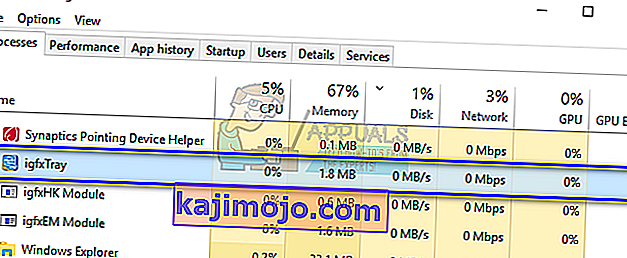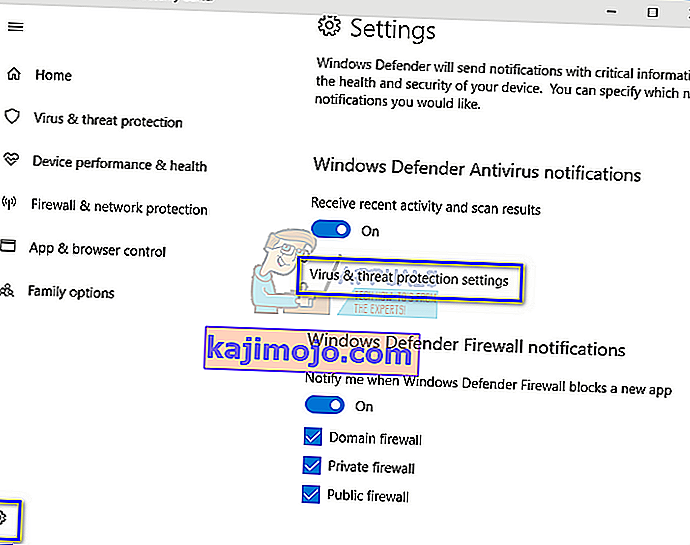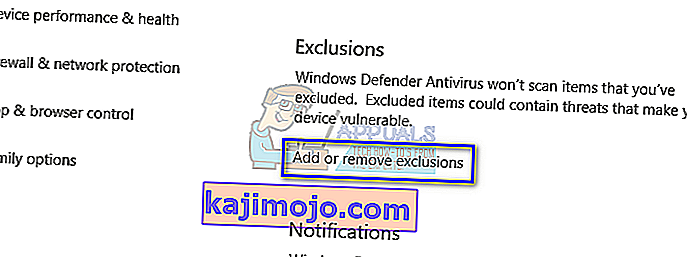игфкТраи.еке је софтверска компонента коју је развила компанија Интел Цорпоратион за модул Интел Цоммон Усер Интерфаце. Овај процес је присутан на вашем рачунару као део управљачког програма Грапхицс Медиа Аццелератор који се испоручује заједно са НВИДИА графичким картицама и Виндовс управљачким програмима за Интел. На траци са обавештењима на траци задатака приказује икону преко које било који корисник може приступити конфигурацији Интел Грапхицс.
игфкТраи је скраћеница од И нтел Г ра пх иц с Систем Траи Хелпер Ицон
Много је корисника који су известили да се дијалошки оквир игфкТраи увек појављивао приликом покретања система, а истовремено тражи и сигурносно упозорење. Није битно да ли ћете изабрати Рун или Цанцел; упозорење се поново појављује када следећи пут покренете рачунар. Иако је ова апликација легитиман процес заједничког корисничког интерфејса Интел®, она је у сукобу са вашим системом и може се показати као права сметња.
Како проверити да ли је игфкТраи аутентичан?
Постоји неколико апликација за злонамерни софтвер и вирусе који се маскирају под тим именом и врте око вашег рачунара наносећи штету. Помоћу две провере можете лако проверити да ли је поступак легитиман; требало би да се налази у исправном системском директоријуму и да има верификовани дигитални потпис.
- Кликните десним тастером миша на апликацију у менаџеру задатака и изаберите „ Својства “.
- Под " Генерал " картици , проверите да ли је локација извршног је " Ц: \ Програм \ систем32 ". Локација је једна од главних ствари које одају лажни програм.
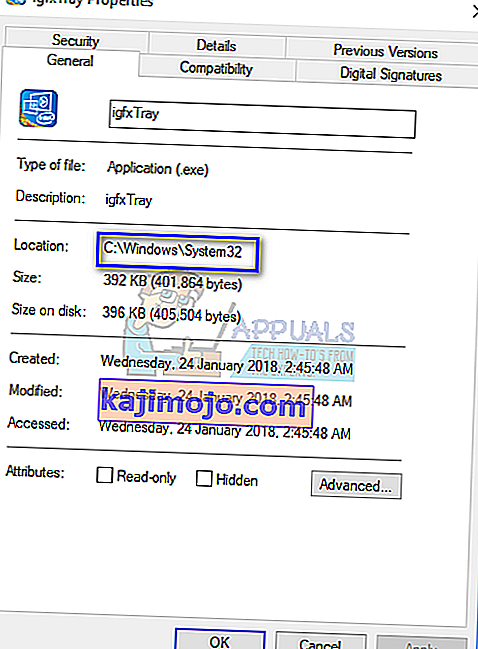
- Након потврде локације одаберите картицу „ Дигитални потписи “. Овде ће бити присутни сви потписи против којих је потписана ваша пријава. Детаље потписа можете видети кликом на „ Детаљи “ након што сте га изабрали.
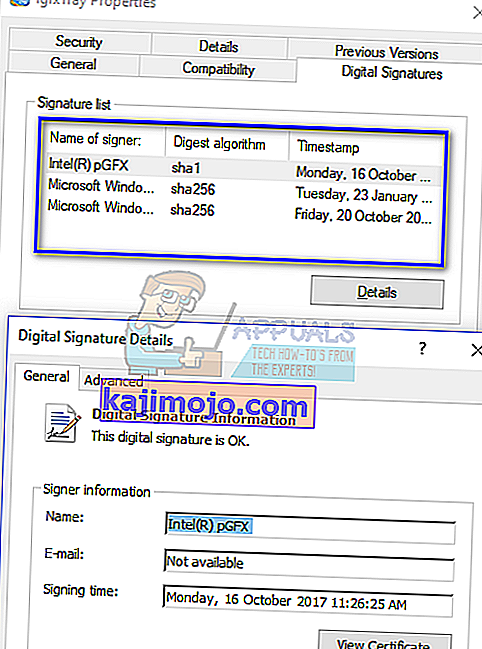
Ако је апликација прошла обе провере, то значи да је то легитиман поступак и да не наноси штету вашем рачунару.
1. метод: Изузимање процеса помоћу програма Виндовс Дефендер
Ако вам се прикаже упозорење кад год покренете рачунар, можете да изузмете игфкТраи.еке помоћу прозора за изузеће који је присутан у програму Виндовс Дефендер. Ово ће аутоматски ставити поступак на сигурну листу и занемарити га кад год скенира ваш рачунар.
Напомена: Ову операцију требало би да изводите само ако сте 100% сигурни да је поступак легитиман и да не садржи ниједну врсту малвера или антивируса. Ако изузмете штетан процес, индиректно му дајете пуни приступ рачунару.
- Притисните Виндовс + С, откуцајте „ Виндовс Дефендер Сеттингс “ у дијалог и отворите апликацију која враћа резултат.
- Кликните на „ Отвори Виндовс Дефендер Сецурити Центер “ који се налази испод наслова.
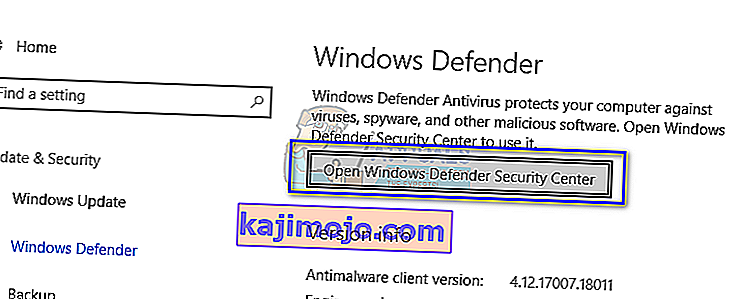
- Кликните на икону „ зупчаници “ која се налази у доњој левој страни екрана, а затим притисните „ Подешавања заштите од вируса и претњи “.
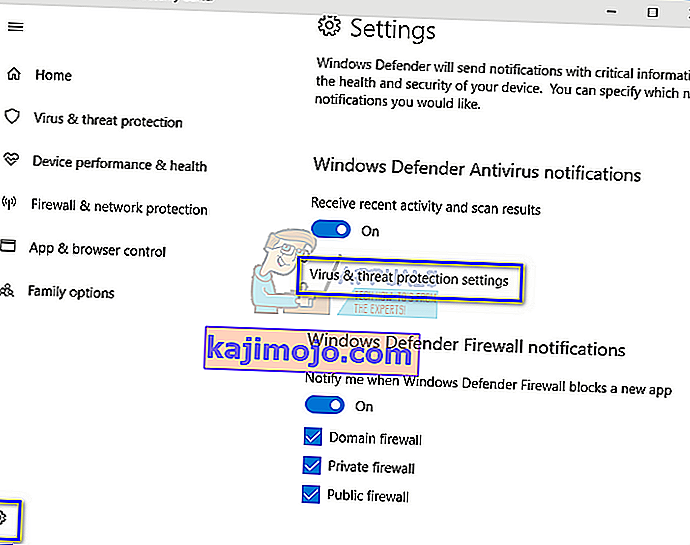
- Под насловом „ Изузимања “ кликните на Додај или уклони изузимања .
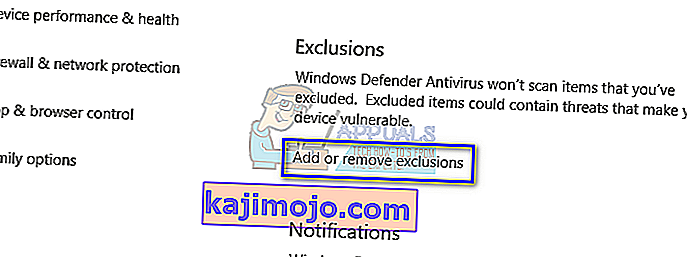
- Пре додавања изузимања, уверите се да је процес заиста присутан у „Ц: \ Виндовс \ Систем32 \ игфкТраи.еке “.
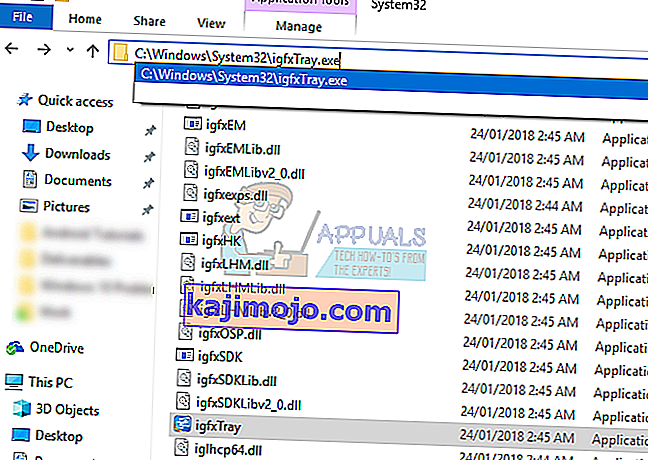
- Кликните на „ Додај изузеће “ и одаберите „ Обради “.
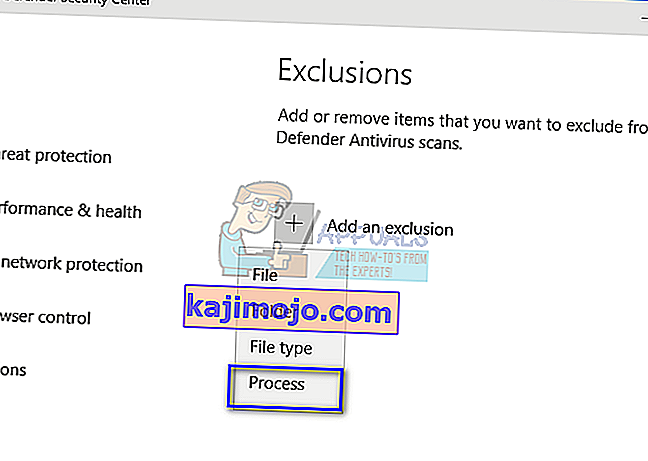
- Постоји неколико начина на које можете изузети поступак. Можете користити пуну име путање , само име на процеса или ставити звезду у продужетку простору програма. Након додавања проширења, поново покрените рачунар и проверите да ли је проблем који је у питању решен.
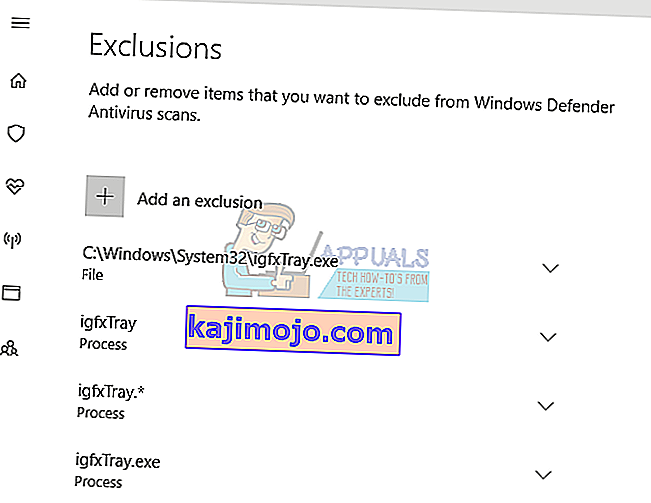
2. метод: Коришћење конфигурације система
Ако се проблем не реши првом методом, требало би да проверите да ли можете да онемогућите услугу помоћу конфигурације система. Конфигурација система садржи картицу „Покретање“ која садржи све процесе који се покрећу при покретању.
- Притисните Виндовс + Р, у дијалошки оквир унесите „ мсцонфиг “ и притисните Ентер.
- Изаберите картицу за покретање и поништите ознаку „ ИгфкТраи “ која се налази испод ИнтелЦорп или Интел. Постоји много уноса под Интелом, али ако задржите миш изнад сваког од њих, лако ћете пронаћи процес. Такође можете да проверите наредбу да бисте пронашли кључну реч процеса.
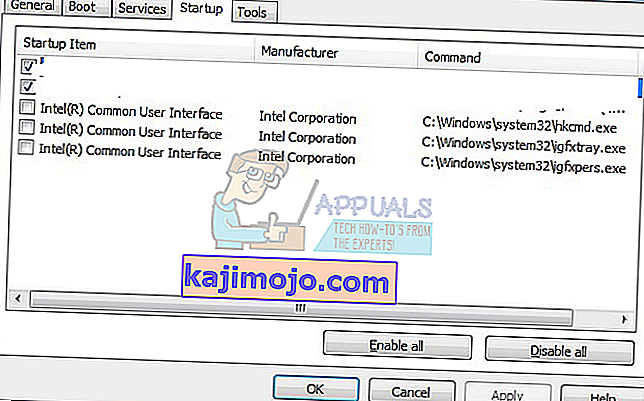
3. метод: Коришћење уређивача регистра
Ако све горе наведене методе не успеју, а дијалошки оквир се и даље појављује свако мало, можете покушати да избришете унос регистра. Избрисаћемо унос из Рун, што ће избрисати унос из Рун; отуда га приморавајући да више не искаче.
Напомена: Имајте на уму да је уређивач регистра врло моћан алат. Брисање нетачних кључева може учинити ваш рачунар неупотребљивим и створити додатне проблеме у рачунару.
- Притисните Виндовс + Р, у дијалошки оквир откуцајте „ регедит “ и притисните Ентер. Једном у уређивачу регистра, идите до следеће путање датотеке:
ХКЛМ \ Софтваре \ Мицрософт \ Виндовс \ ЦуррентВерсион \ Покрени
- Сада избришите унос „ Ц: \ ВИНДОВС \ систем32 \ игфкперс.еке “. Брисањем путем Рун осигураћете да се процес не покреће сам од себе када се рачунар покреће.
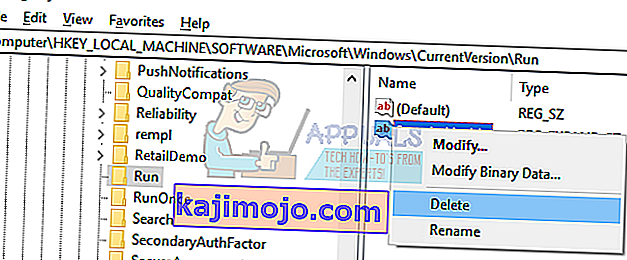
- Поново покрените рачунар и проверите да ли је проблем који сте пронашли решен. Можда ће вам требати администраторске привилегије да бисте извршили ово решење.
Напомена: Ако оба решења не реше проблем, размислите о поновној инсталацији исправних управљачких програма. Потражите графичке управљачке програме Интел ХД / УХД и погледајте који управљачки програм одговара вашем рачунару. Након утврђивања управљачког програма, пређите на управитељ уређаја и ажурирајте га у складу с тим. Подразумеване управљачке програме такође можете да инсталирате деинсталирањем управљачког програма и поновним покретањем рачунара. Акцијски покретачки програми се аутоматски поново инсталирају.